Ako vytvoriť biele pozadie v programe AutoCAD
Mnoho profesionálov preferuje prácu v aplikácii AutoCAD pomocou modelu s tmavým pozadím, pretože to má menší vplyv na víziu. Toto pozadie je prednastavené. V priebehu práce však možno budete musieť zmeniť svetlo, napríklad na správne zobrazenie farebného výkresu. Pracovný priestor programu AutoCAD má mnoho nastavení vrátane voľby jeho farby pozadia.
Tento článok popisuje, ako zmeniť pozadie na bielu v aplikácii AutoCAD.
Ako vytvoriť biele pozadie v programe AutoCAD
1. Spustite AutoCAD alebo otvorte v ňom jeden z výkresov. Kliknite pravým tlačidlom na pracovný priestor a v okne, ktoré sa otvorí, zvoľte "Možnosti" (v spodnej časti okna).
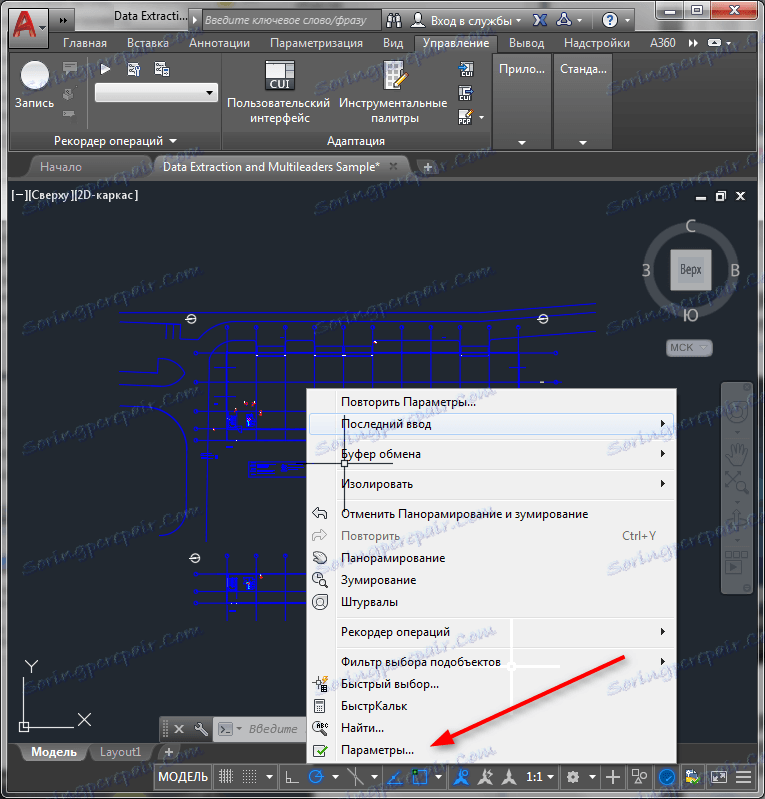
2. Na karte "Display" v oblasti "Window Elements" kliknite na tlačidlo "Colors".
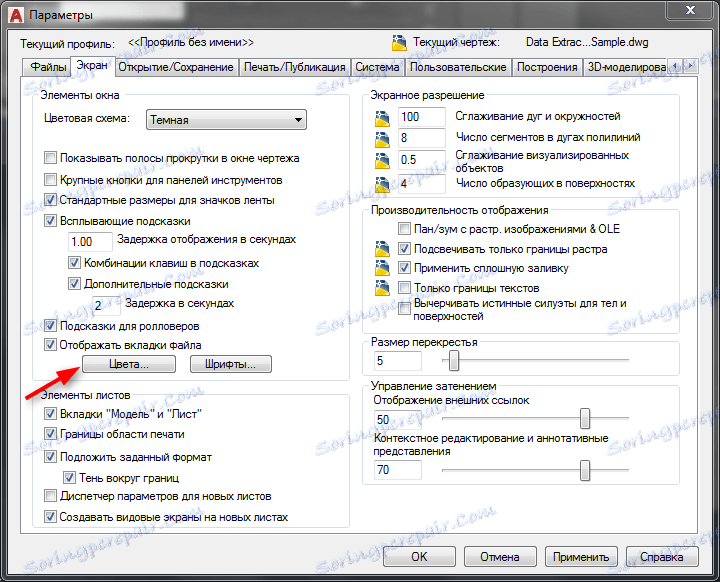
3. V stĺpci "Context" zvoľte "2D model space". V stĺpci "Prvok rozhrania" - "Homogénne pozadie". V rozbaľovacom zozname Farba vyberte bielu farbu.
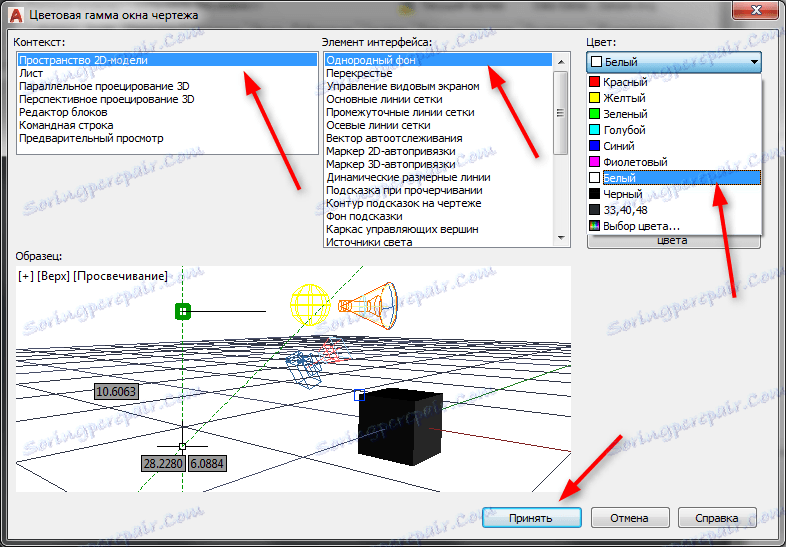
4. Kliknite na tlačidlo Prijať a OK.
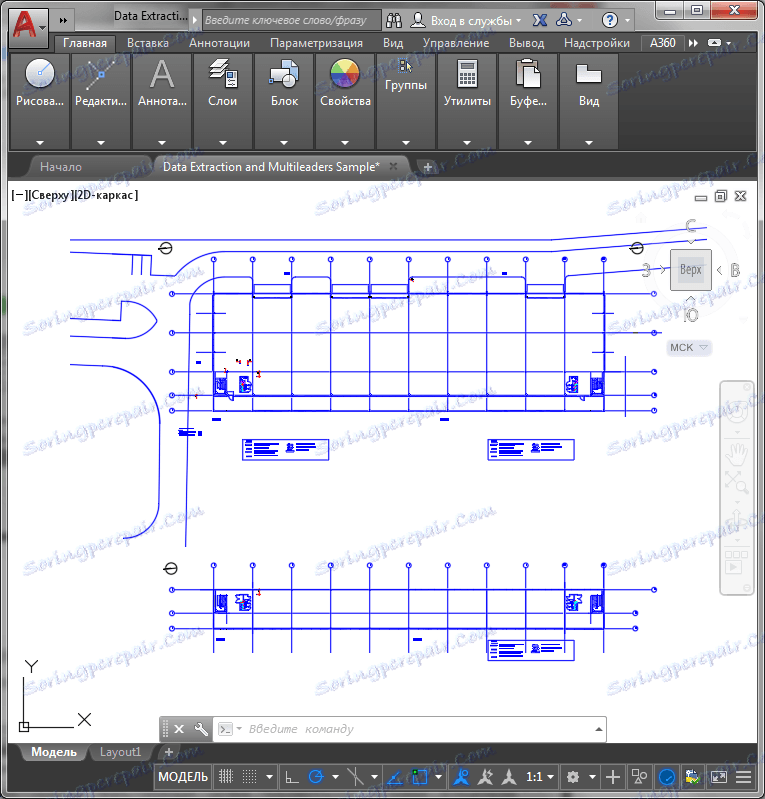
Nezamieňajte farbu pozadia a farebnú schému. Ten je zodpovedný za farbu prvkov rozhrania a je tiež nastavený v parametroch obrazovky.
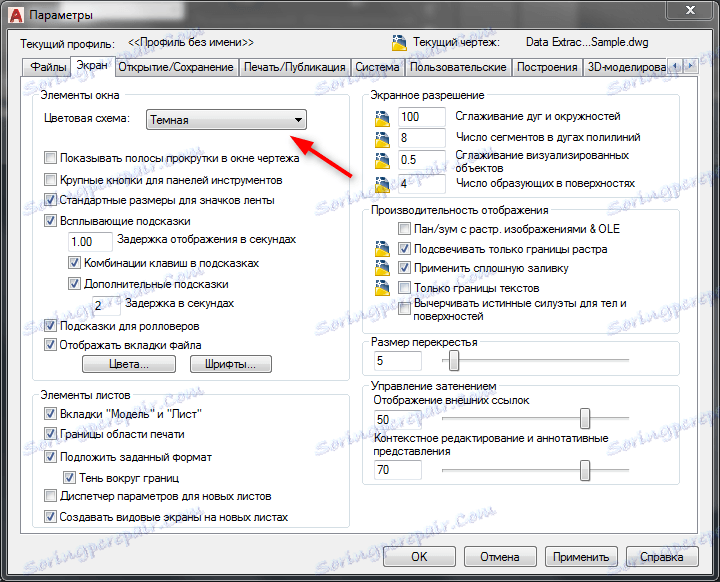
To je celý proces nastavenia pozadia v pracovnom priestore AutoCADu. Ak ste práve začali študovať tento program, pozrite si ďalšie články o Autocad na našej webovej stránke.
Odporúčame vám, aby ste si prečítali: Ako používať AutoCAD